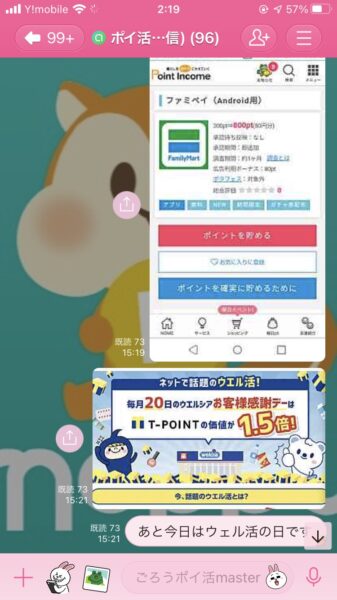「パワーポイント」を使ってプレゼンをしなければならない!
そんな状況になったとき、マイクロソフトのOfficeが必要になりますよね。。
けどMacや他のPCを持っていて、Officeが入っていない場合、2万円程度するOfficeを買って入れないとと思うかもしれません!!
しかし、もし
- 仕事の出先で急遽Wordが必要になった!
- 卒業発表のためだけにパワーポイントを使いたい
- 急に資料を作ることになり、そのためにExcelを使いたい
- 一時的にファイルをWordで開きたいけど、メモ帳で開くと型崩れする
など、そこまで利用頻度がなければ、わざわざOfiiceを購入する必要はないのです!!
なぜならMacなど機種にかかわらず、オンライン上でOfficeを誰でも無料で利用できるからです。
そうすれば、Officeを購入するために必要な10,000円以上をまるまる節約ができます。
WindowsのPCを買う必要もありません!!
今回は、マイクロソフトの「Office」を無料で使う方法を詳しくまとめました。
目次
Officeを無料で使える! Officeオンラインとは??
Officeオンラインは、Word・Excel・Powerpointなどの機能をブラウザ上で完全無料で使えるサービスのことです!!
Macからでも使用することが可能です!!
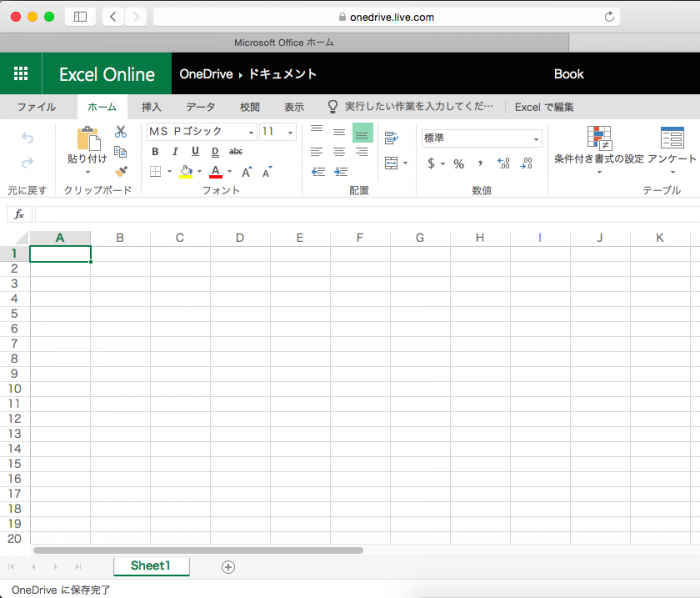
マイクロソフトのアカウントがあれば、誰でも簡単に作ることが可能です!!
通常のOfficeと異なるのは、ブラウザ上で入力を行うということ、それ以外の機能は特に変わりません。
Officeオンラインだけを使えば1万円以上の節約に!
Officeのアプリケーションを買ってしまうと安くても1万円以上します。
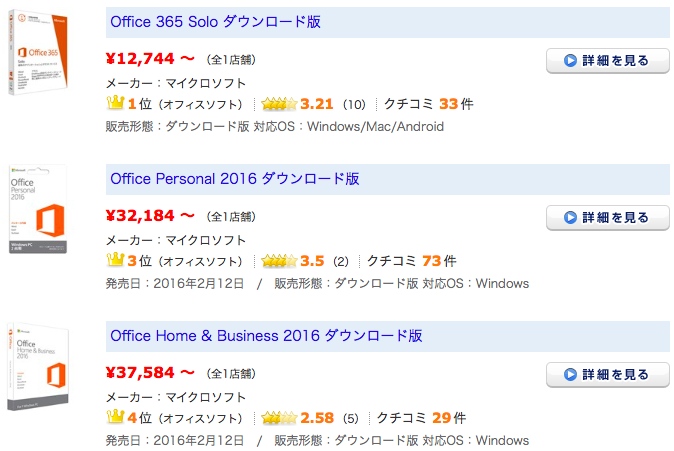
(出典 : 価格.com)
しかし、Officeオンラインを使い続ければ、電気代以外一切かからないので、10,000円以上するソフト代を丸々節約できます!!
1万円の節約ができれば、自分のお財布を痛めることなく、高品質のイヤホンなどパソコンの周辺機器などに当てることも可能です!!
実際の使い方と使い心地
使うまでの流れ
使うまでの流れをざっくり説明すると
- マイクロソフトのアカウントを作成する(無料)
- Office onlineからログインする
- ログイン先から後は、Wordなどを選ぶ!
たったこの3STEPで利用することが出来ます!!
マイクロソフトのアカウントを仮に持ってなくても、使えるようになるまで大体5分あれば大丈夫です。
Officeオンラインの使い心地
僕自身もMacから使ってみましたが、Excelでの表作り、Wordでの報告書作成など問題なく出来ました!!
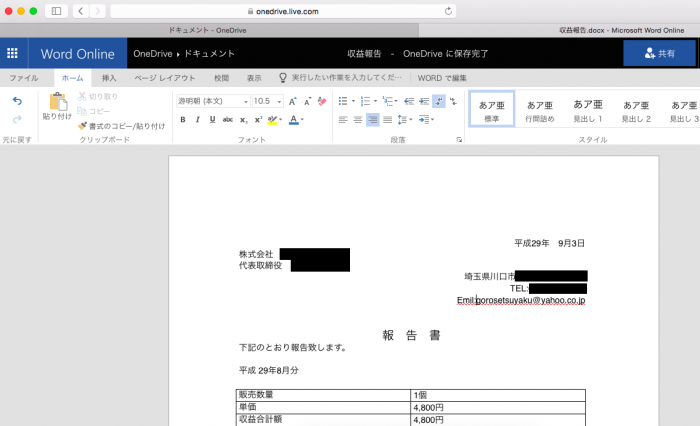
ソフトと同じように使えるので、違和感はそこまでないですね。
1つソフトとの違いがあるとすれば、文字を書き換えていく度にどんどん保存されてしまうことです。
とりあえずやってみたけど、やっぱり一番最初の形に戻したいとき、「戻るボタン」を何回も押して戻る必要があるので若干不便です。
Twitter上でも、いい評判が大半です!!
Office Online便利すぎて感動した
— ブルードッグ (@bulldog1911) 2017年11月25日
今ってグーグルドライブのスプレットシートツールでエクセルと同じ事ができるからわざわざOfficeとか買わなくてもいいから便利であるよの
オンライン上だからオートセーブしてくれるし(‘ω’)— ロト (@name5963) 2017年11月27日
ソフトを買ってしまってから知って後悔された方もいるようです。。
Microsoft Office onlineってなんだよ…………先に言えや……こっちはWordとExcel買ってしまってるんだよ……
— ちゃど (@CHADCHADchicken) 2017年11月18日
但し、Wi-fi環境がない(ネットが繋がらない)と使えないので、そこは注意する必要がありそうです!!
保存はOne driveにされる!
作った書類等は、One driveというマイクロソフトのクラウド上に保存されます。
One driveに保存したものは、他のPCからでもログインをすることで開くことが出来ます!!
USBが必要ないのは地味にいいところです!!
まとめ
毎日仕事で使うという方にとっては、ブラウザ上になってしまうため、Wi-fiが必要など、
ソフトに比べて使い勝手が悪くなってしまいます。
しかし、月に1回程度や不定期でしか使わない方は、Office オンラインで間に合わせることができます。
是非、Office オンラインは無料なので有効活用してみて下さいね!